最近的MacBook的演讲者非常好。它们不仅很大,而且距几年前的小笔记本电脑扬声器还有很长的路要走。声音质量的提高和功能的添加,例如使声音舞台感觉比键盘的任何一侧都宽得多的空间技术,这意味着我们中的许多人现在都使用它们来听电影,游戏甚至音乐中的音频。但是,我们更多地使用MacBook扬声器的事实,只有当他们不做应有的工作时,他们才会增加挫败感。因此,如果您想知道为什么MacBook卷如此之低,我们将解释并为您提供解决方案。
为什么我的MacBook卷突然如此之低?
您的MacBook卷可能如此之低的原因有很多。这可能是Mac中的声音设置配置的方式,也可能是您使用的应用程序。这也可能是MacOS中的一个故障,这引起了问题。我们将一次努力,一次,然后在本文结尾处解决问题。
如何防止MAC故障?
您的MacBook音量较低只是可能影响Mac的许多问题之一。还有很多其他与软件有关的。为了最大程度地减少这类问题,最好定期维护Mac,就像您要维护汽车一样。通过定期重新索引聚光灯,修复磁盘权限以及管理登录项目和背景项目,您将帮助确保MAC更长地运行更长的时间。自己执行所有这些任务是耗时和费力的。有些需要专业知识,例如正确的终端命令。
幸运的是,您不必自己做 - CleanMymac中的性能工具可以运行这些任务等等,例如Flushing DNS Cache来帮助解决Internet问题并加速邮件应用程序。您要做的就是选择要运行的任务,然后单击一个按钮。您可以在此处免费下载CleanMymac,所以为什么不尝试一下呢?
- 打开清洁食品。
- 单击性能>扫描>运行任务。
- 如果要选择要执行的维护例程,请单击查看所有任务,然后检查每个工具的操作。
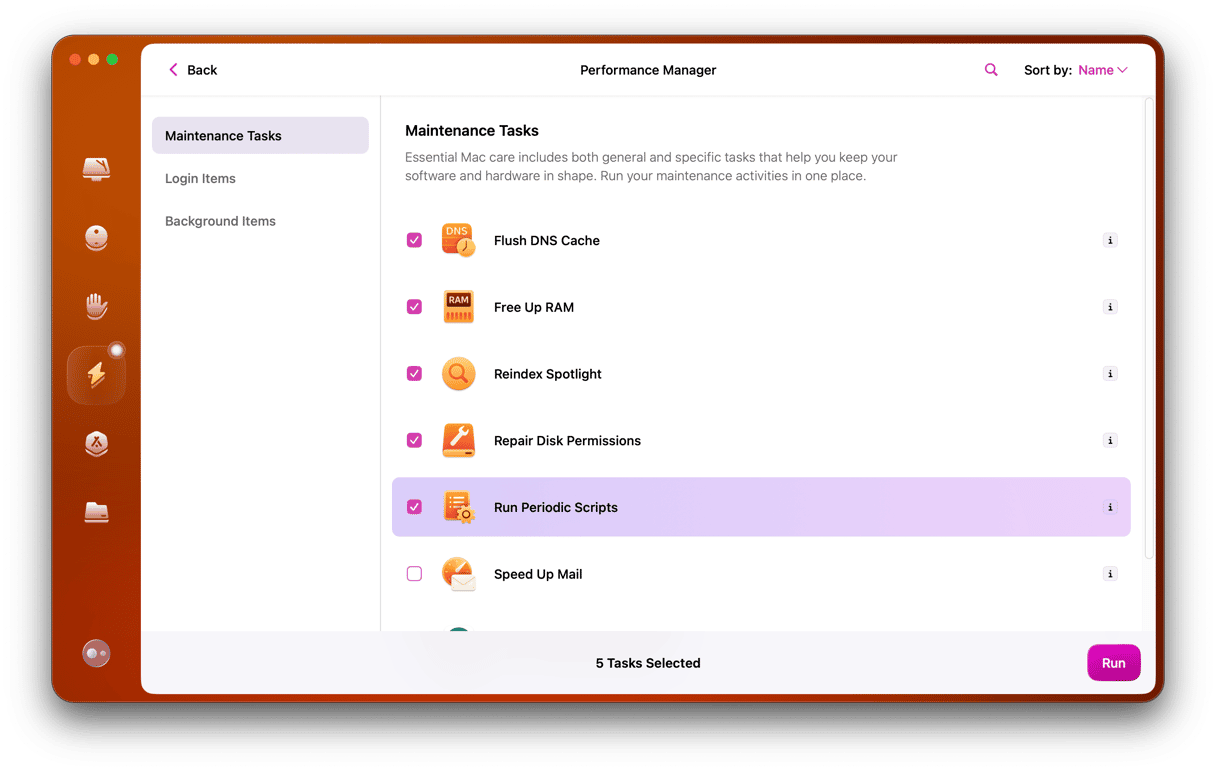
现在您知道为什么体积很低以及如何防止类似的故障,让我们继续进行实际修复程序。
1。检查声音输出和音量设置
首先,请确保您没有意外地使扬声器静音。单击菜单栏中的控制中心图标,然后单击声音旁边的下拉箭头。确保将声音输出设置为MacBook扬声器,并将音量滑块设置得很高。
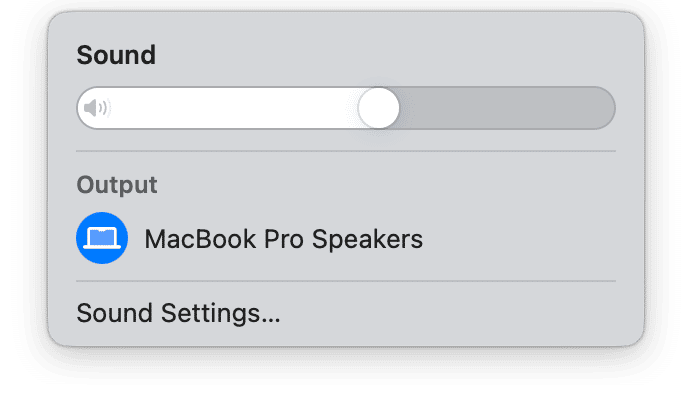
2。检查声音设置
系统设置中的声音窗格还有一些值得检查的其他选项。这是检查所有内容的方法:
- 单击Apple菜单,然后选择系统设置>声音>输出。
- 确保将警报音量和输出量设置得足够高。
- 现在,确保平衡滑块位于中间,并将“通过播放声音效果”设置为“选定的声音输出设备”。
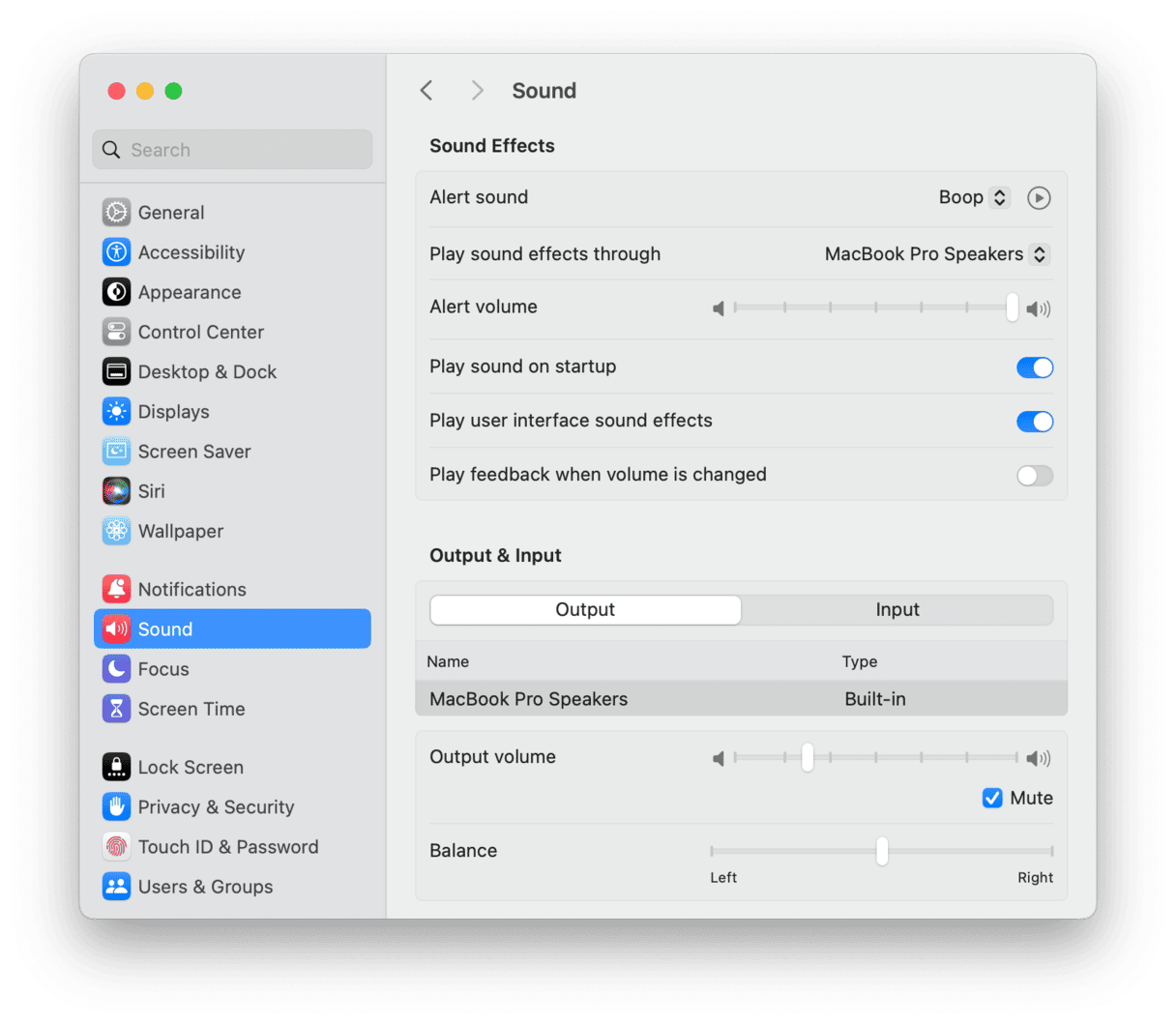
3。更新您的Mac
如果您的Mac上的声音设置似乎还可以,那么下一步是检查您的Mac是否有MacOS更新:
- 单击Apple菜单,选择系统设置>常规>软件更新。
- 等待它检查更新。
- 如果有可用的话,请按照屏幕上的说明进行安装并等待Mac重新启动。然后,再次检查扬声器的音量。
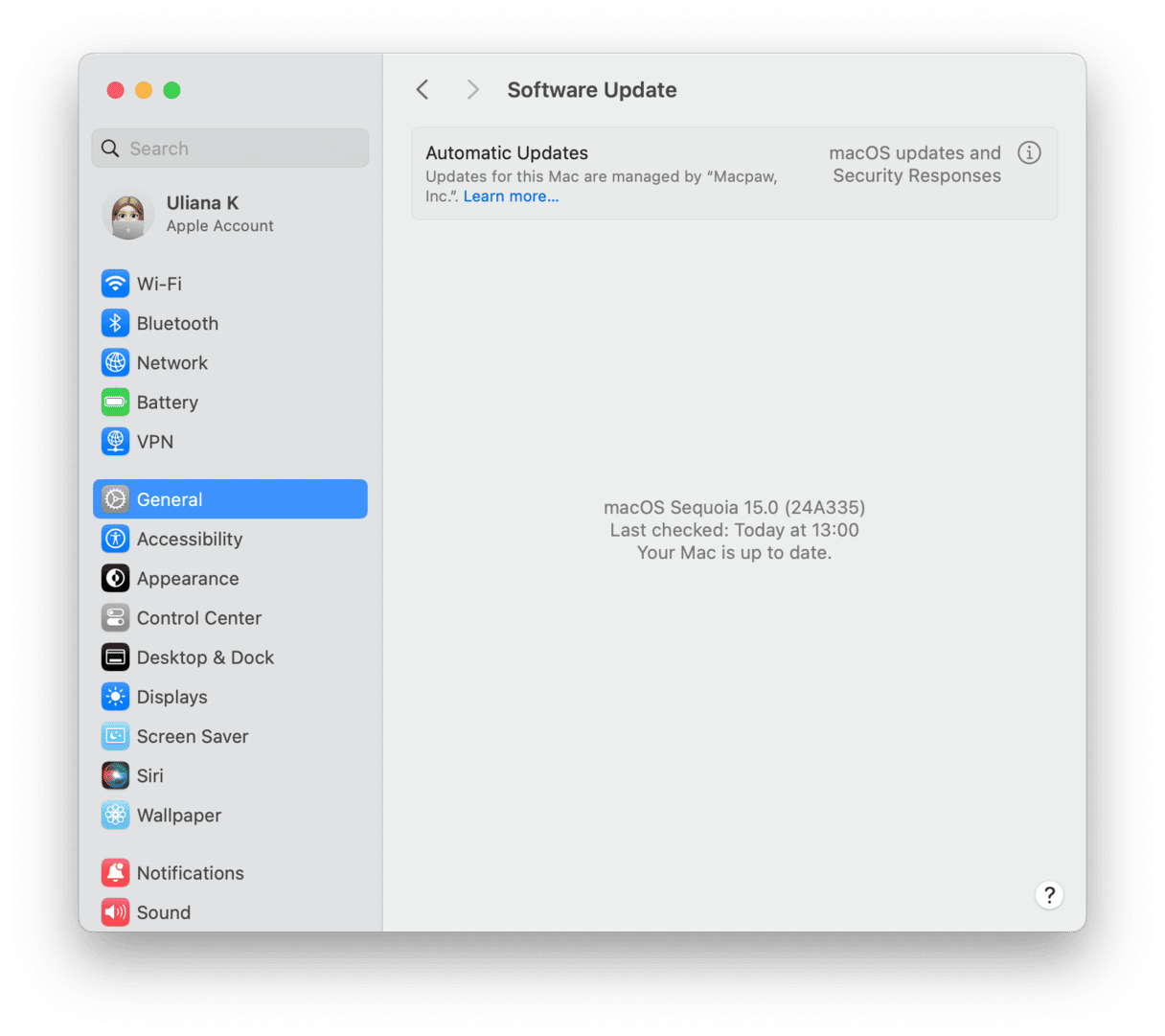
4。检查耳机插座
当您将耳机插入MacBook上的耳机插孔时,它会将声音削减给扬声器。当将其他任何内容插入该套筒中时,也会发生这种情况。或可能被插座被不应该在那里的东西阻塞时。检查插座是否清洁,没有任何不属于那里的对象。
5。检查蓝牙设备
您是否在MacBook中使用蓝牙耳机(例如AirPods)?蓝牙扬声器呢?如果您的Mac连接到其中任何一个,则可能会干扰MacBook扬声器的声音。
- 转到系统设置>蓝牙,然后检查连接了哪些设备。
- 如果连接了蓝牙扬声器或耳机,请断开它们。

6。检查应用程序
您的MacBook量对于所有应用程序是否过低?如果只是一个,那个应用程序是否具有自己的音量控制?例如,Apple Music具有音量控制。如果设置非常低,则来自Mac的扬声器的声音将很低。
另一种可能性是您安装了一个系统范围内的音频设置应用程序,例如Boom。这些应用程序覆盖了系统设置中的设置,这可能是您的MacBook卷太低的原因。如果安装了一个,请检查其设置。如果看起来还可以,请尝试卸载该应用程序以查看是否解决了问题。
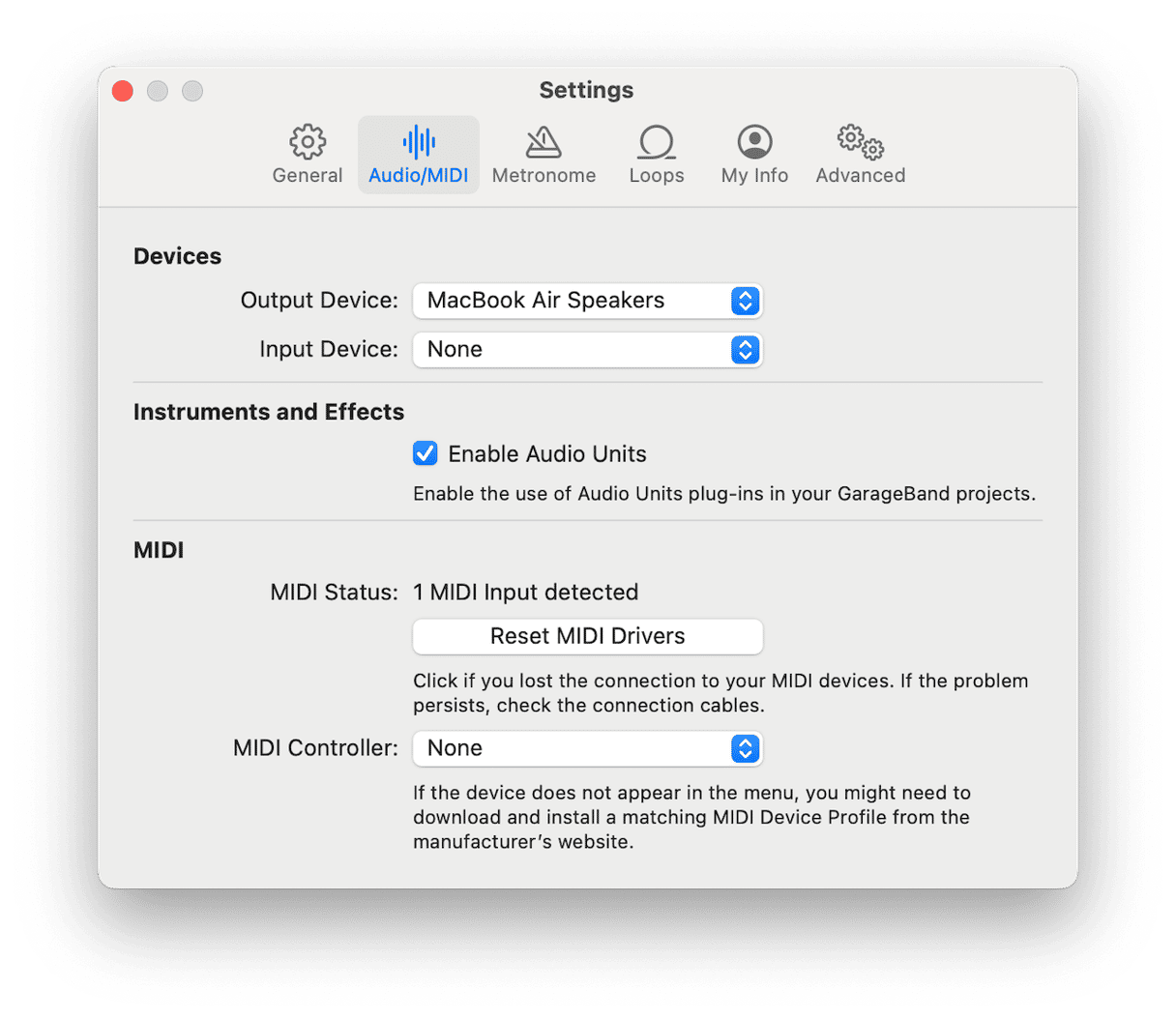
7。检查浏览器选项卡
如果问题是带有特定浏览器选项卡的问题,请确保未设置为静音。大多数浏览器都允许您静音标签,并在静音时用线显示扬声器。检查选项卡以确保不会静音。
8。重置核心音频
核心音频是控制音频输入和输出的MacOS的一部分。它由系统和第三方应用程序使用。有时,重置它可以解决Mac上的声音问题。为此,您需要使用终端。以下是:
- 转到应用程序>实用程序和开放终端。
- 类型:
sudo killall coreaudiod - 如果要求,请按返回并输入管理密码。
- 退出终端。核心音频将退出,然后重新启动。
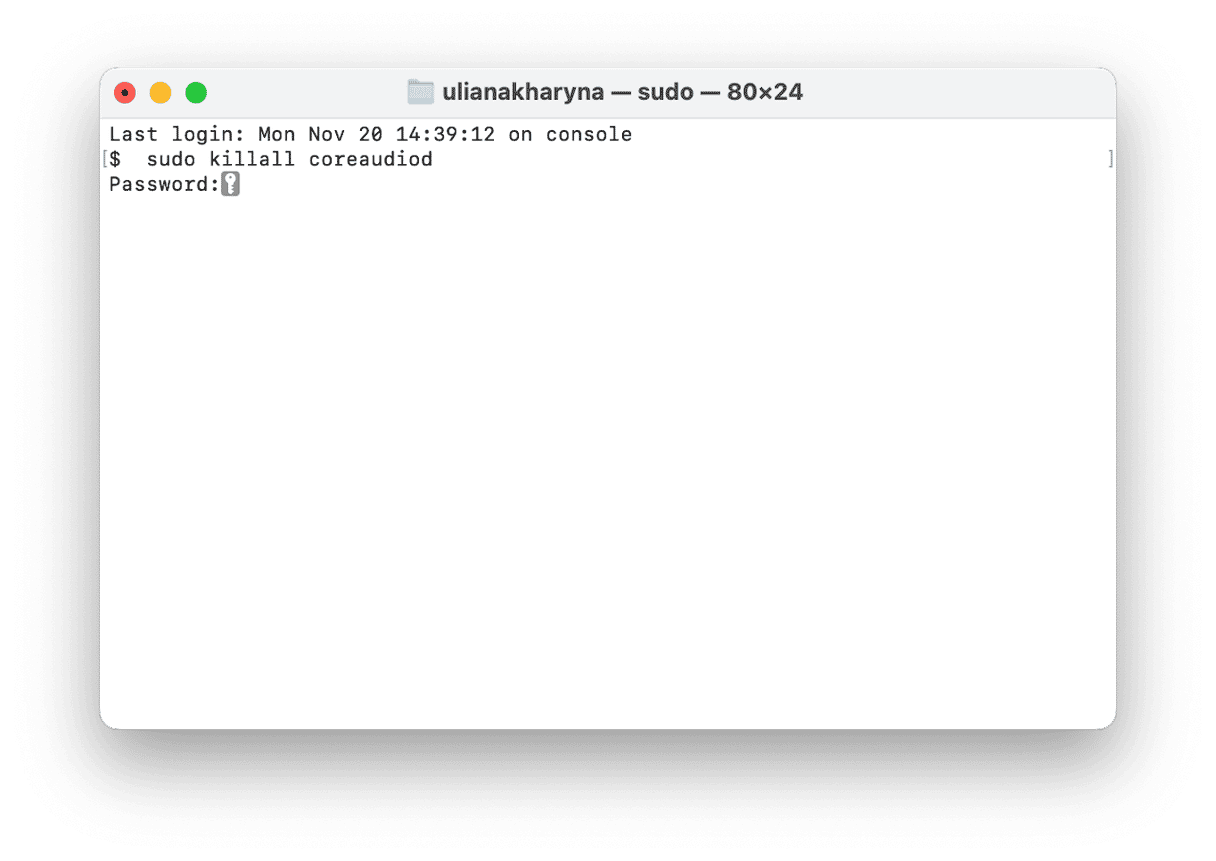
9。在安全模式下重新启动Mac
安全模式禁用所有扩展名,除了启动Mac所需的扩展名。它还可以执行您的启动磁盘检查并解决了它发现的问题。如果您的MacBook卷在安全模式下启动后正常工作,则可能意味着扩展程序正在引起问题。您可以在系统设置>常规>登录项目中找到扩展。首先关闭它们并重新启动。然后一次打开它们,然后在打开每个扬声器后检查扬声器。当音量变得太低时,您将知道哪个扩展名导致问题。
在安全模式下重新启动的过程对于苹果硅和基于英特尔的Mac是不同的。按照下面的Mac的步骤操作。
基于英特尔的Mac
- 关闭您的Mac。
- 按下换档键时,按电源按钮启动它。
- 当您看到“登录窗口”时,释放偏移。
- 登录
- 如果要求您再次登录,请执行此操作。
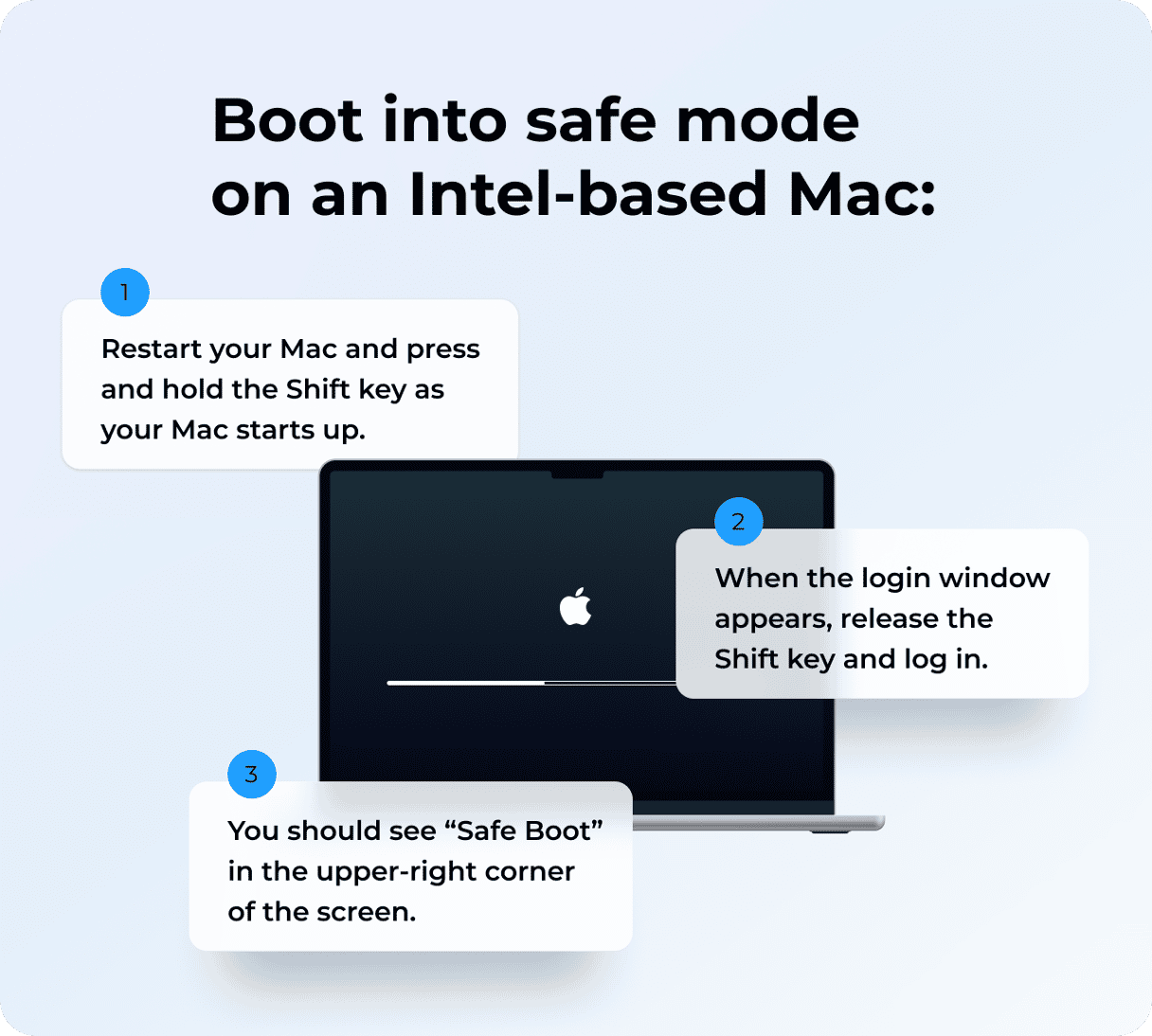
带有苹果硅的Mac
- 关闭您的Mac。
- 按下电源键并握住它。
- 等到看到启动选项并发布电源密钥。
- 选择选项。
- 选择您的启动磁盘,按住Shift,然后选择“在安全模式下继续”。
- 释放移位键并登录。如果需要,请再次登录。
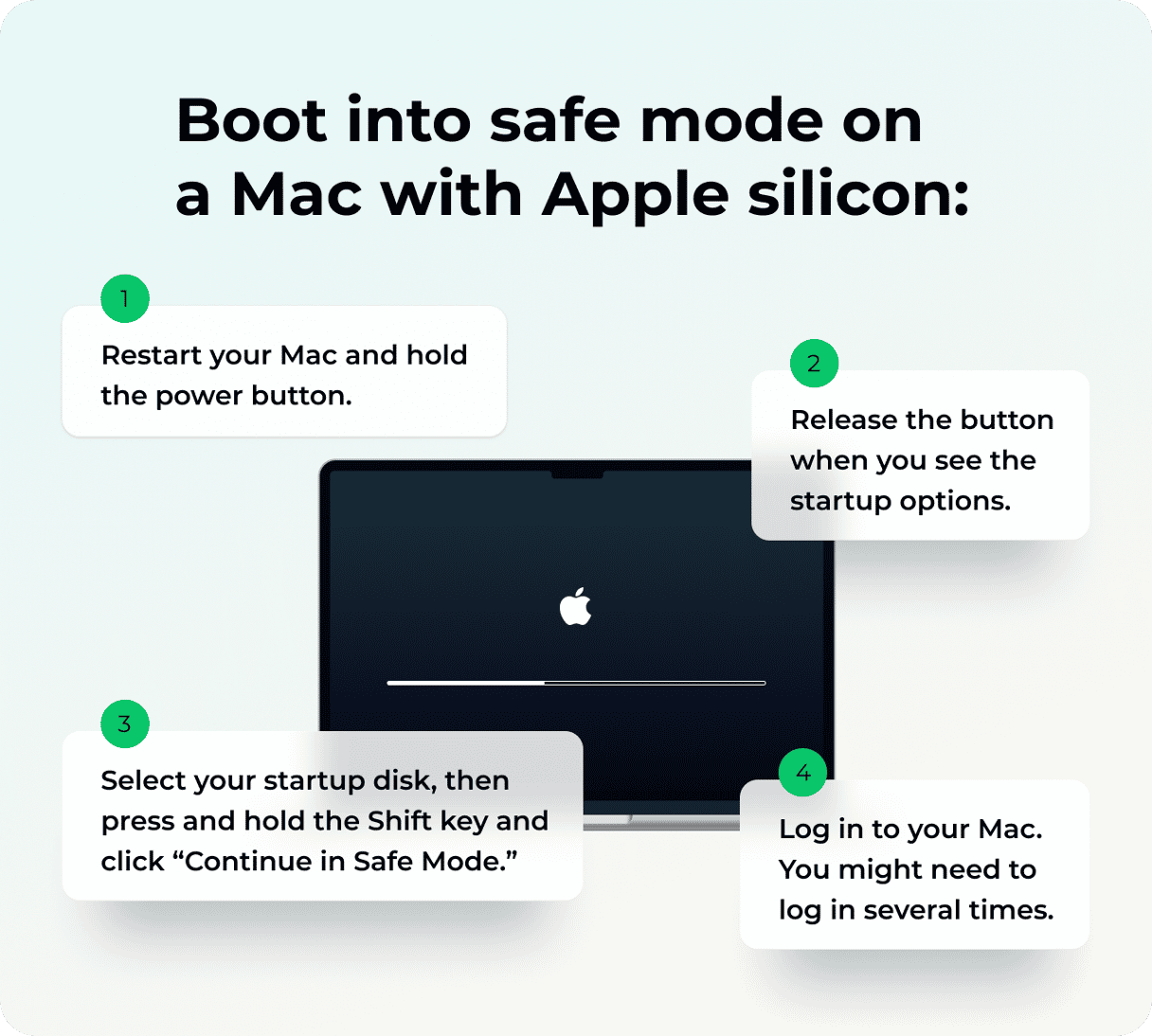
如果您的MacBook卷很低,则有很多可能的原因。请按照上述步骤确定问题并解决问题。
